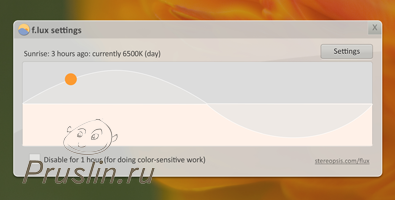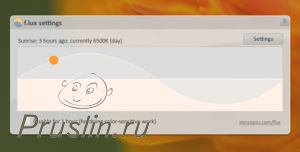Как регулировать яркость экрана на любом компьютере, ноутбуке или мониторе.
Давно уже пользуюсь отличной программой, что бы вечером не уставали глаза от монитора. Программа автоматически регулирует яркость экрана монитора.
Вы замечали, как неприятно жуткое синее свечение монитора ночью?
Или вдруг проснулись ночью и решили записать прекрасную идею, и вы наверно помните как неприятен этот ослепляющий свет монитора. Вообще много работать вредно, тем более ночью, а что бы не перенапрягаться есть программа workrave, которая будет следить за временем вашей работы.
Конечно, в течение дня, экраны компьютера или ноутбука хорошо выглядят, ведь они предназначены что бы ими пользовались днём при дневном освещении. Но в 9 вечера, 10 вечера, или 3 утра вам вероятно не захочется смотреть на солнце.
Бесплатная программа F.lux
F.lux исправляет это. Он адаптирует цвет дисплея компьютера или ноутбука ко времени суток, теплой цвет ночью, и как солнечный свет в течение дня. То есть подстраивает яркость монитора под время суток. Это как лампы дневного света и теплого света.
Посмотрите видео, оно на английском, но я думаю вы поймете и заодно оцените возможности программы. Сама программа показана с 0:30.
Когда солнце садится программа постепенно начинает снижать цветовую температуру что бы глазам было комфортнее, а утром она возвращает цветовую температуру, или другими словами яркость, снова обратно.
Как работает программа.
Что бы программа корректно работала вам достаточно указать программе где вы находитесь. И дальше программа всё сделает автоматически подстроив яркость экрана.
Программа есть для Windows, Mac, iPhone/iPad и Linux Ubuntu
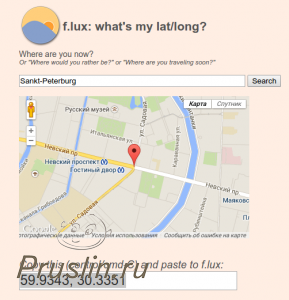 Настроить её легко. В настройках вы просто указываете например свой город. Копируете координаты широты и долготы, и дальше она всё сделает автоматом.
Настроить её легко. В настройках вы просто указываете например свой город. Копируете координаты широты и долготы, и дальше она всё сделает автоматом.
Я рекомендую установить только координаты вашего прибывания и больше ничего не менять в программе. Поработайте так несколько дней и вы ощутите эффект.
Где скачать и как поставить для Windows и Mac?
Для Windows и Mac версию можно сказать прямо с сайта.
Как поставить f.lux на Ubuntu/Mint?
Для установки на Ubuntu с графическим интерфейсом надо выполнить следующее (кстати, а зачем нам нужен Ubuntu и Linux?)
sudo add-apt-repository ppa:kilian/f.lux
sudo apt-get update
sudo apt-get install fluxgui
Если у вас другая linux или не работает в графическом интерфейсе. Делаем так:
wget -c https://justgetflux.com/linux/xflux64.tgz
или для 32бит wget -c https://justgetflux.com/linux/xflux-pre.tgz
tar -xvzf xflux64.tgz
rm -rf xflux64.tgz
sudo cp xflux /usr/bin/
sudo chmod 755 /usr/bin/xflux
Находим свои координаты http://www.mapcoordinates.net/ru
И запускаем xflux -l 59.93, 30.31
Это координаты для СПб
Не забудьте внести в автозапуск
© Алексей Пруслин специально для сайта http://pruslin.ru
При использовании материала обязательна активная ссылка на источник.
Статью можно найти по ссылке: http://pruslin.ru/f-lux-avtomaticheskaya-regulirovka-yarkosti-ekrana-monitora/
Если вам понравился статья и блог, подписывайте в социальных сетях на новые статьи:
Или просто репостните другу, и он вам будет благодарен.